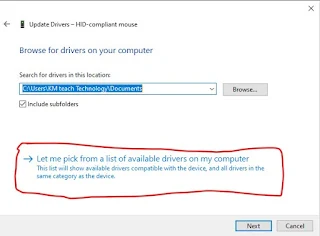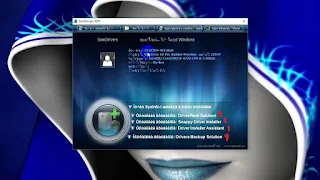افضل طريقة لتحميل تعريفات جهاز الكمبيوتر او اللابتوب للمبتادئين
مقدمة الشرح:
هناك الكثير من الطرق التى من خلالها يمكنك تحميل او تنزيل تعريفات الجهاز , فا تحميل التعريفات هو اساس عمل نسخة الونيدوز ,فا يدون التعريفات لن تعمل قطع الهارد وير بكفائة ,بل ايضا البعض منها لن يعمل نهائيا مثل الفائرة او لوحت المفاتيح كارت الشاشة كارت الالنتر نت ,وغيرها من الامرو الامهمة التى تحتاج الى تعريفات .فى شرح اليوم اسنقوم بتبسيط الطرق الى يمكن من خلالها التحصل على التعريفات تابع معنا
الطريقة الاولى من خلال الويندوز نفسة:
هذة الطريقة تحتاج الى الانتر نت لكى تتحصل على التعرفات اذا كيفية تحميل التعريفات من داخل الويندوز اولا اذهب الى ايقونة my computer اوpc اضغط على زر الفائرة الايمن ادخل على properties بعد ذلك اذهب الى devices manager
نقوم بالضغط على الزر الايمن للفائرة ونختار sarch for update
اذا لم تنجح اذهب الى Browse in my computer drivers
ثم اختار let me pick from list واختر اى تعريف واذا لم ينجح جرب الذى بعدة وعند الاختيار اضغط طبع على next
الطريقة الثانية ايضا تحتاج الى انتر نت ولكنها افضل من الاولى:
سنحتاج تحميل برنامج driver booster
هذا لابرنامج غنى عن التعريف من ضمن مميزاتة كبعا تحميل احدث وافضل التعريفات وياخذ نسخة احطياطية للتعريفات القديمة حيث ان ربما يحدث خطاء او ان التعريفات الحديثة غير ثابته على الجهاز فا تستطيع استرجاع التعريفا ت القديمة وايضا يمكنة اصلاح مشاكل النظام
التى تخص قطع الهارد وير مثل عدم الاتصال بالانتر نت رغم وجدو الانرت نت على الجهاز انقطاع الصوت المفاجء ويقوم بحل اى مشكلى فى الثغرات الامنية التى تخص الويندوز وامور اخرى
سانشرحها فى فديو الشرح اسفل التدوينة
يحتاج البرنامج الى سيريالت تفعيل ولهو ايضا شروحات كثير ولكن الافضل هو التفعيل من خلال السيريل وايضا فائدة التفعل لتحصل على باقى مميزات البرنامج اضغط على scan او verifacar ثم سايظهر التعريفات التى تحتاجها وتقوم بعكل تدحديث لها
لتحميل البرنامج :اضغط هنا
الطريقة الثالثة هى بتحميل برنامج او صطوانت تعريفات مشهورة :
هذة لطريقة لاتحتاج الى انتر نت فالطريقة سهلة وكلن كل ماعليك تحميل اصطوانت تعريفات مثل driverpack solution
او snappy driver
فى هتضم كل اصطوانتا التعريفات المشهورة معا وبها خصائص كثير ة ايا
يمكنك من الخيارت التى فى الاعلى الذهاب الى تعريفات الجهاو ةايضا الاعدات الخاصى بالجهاز اى هى اختصارات سريعة
وفى ااسفل ساتجد اصطوانة driverpack solution واصطوانةsnappy driver واياضا اطوانة اخرى مهمى تتحصل منها على التعريفات وهى driver assistant
هو باختصار يسعادك على تحديث اى قطعة جديدية تضاف الى الجهاز ومنها شااشى العرض والتلفاز ويغرها تحديث اياض التعريفات التى هى موحدوة اصلا ولكن قديمة نوعا ما لذا يقوم بتحديثا
الخيار االخير خاص بعمل نسخة احتياطية لكل التعريفات التى على جهازك
ويمكنك استرجاهعا بشكل سريع وهو مفيد لمن يقوم بعمل نسخة محمولة اونسخة جوست
ولتحميل الاصطوانة: اضغط هنا
يمكنك من الخيارت التى فى الاعلى الذهاب الى تعريفات الجهاو ةايضا الاعدات الخاصى بالجهاز اى هى اختصارات سريعة
وفى ااسفل ساتجد اصطوانة driverpack solution واصطوانةsnappy driver واياضا اطوانة اخرى مهمى تتحصل منها على التعريفات وهى driver assistant
هو باختصار يسعادك على تحديث اى قطعة جديدية تضاف الى الجهاز ومنها شااشى العرض والتلفاز ويغرها تحديث اياض التعريفات التى هى موحدوة اصلا ولكن قديمة نوعا ما لذا يقوم بتحديثا
الخيار االخير خاص بعمل نسخة احتياطية لكل التعريفات التى على جهازك
ويمكنك استرجاهعا بشكل سريع وهو مفيد لمن يقوم بعمل نسخة محمولة اونسخة جوست
ولتحميل الاصطوانة: اضغط هنا